วิธีการนำเข้าผลิตภัณฑ์ Amazon ไปยัง WooCommerce- วิธีที่ง่าย
เผยแพร่แล้ว: 2022-07-06คุณสงสัยว่าจะนำเข้าผลิตภัณฑ์ Amazon ไปยัง WooCommerce ได้อย่างไร? ตรวจสอบคำแนะนำทีละขั้นตอนนี้เพื่อเรียนรู้กระบวนการ มันเป็นเรื่องง่าย!
ด้วยส่วนแบ่งการตลาด 29% ของเว็บไซต์ 1 ล้านอันดับแรก WooCommerce ได้กลายเป็นแพลตฟอร์ม CMS ที่ได้รับความนิยมมากที่สุดสำหรับผู้เริ่มต้นจนถึงผู้ใช้ระดับสูง WooCommerce Stores สามารถปรับขนาดได้และสามารถจัดการผลิตภัณฑ์ได้ไม่จำกัดจำนวน มันมีคุณสมบัติพิเศษมากมายที่จะทำให้ธุรกิจออนไลน์ของคุณมีกำไรและแข็งแกร่ง
ด้วยความต่อเนื่องนี้ คุณสามารถขยายร้านค้า WooCommerce ของคุณโดยการนำเข้าผลิตภัณฑ์โดยตรงจากเว็บไซต์ตลาดของ Amazon ได้อย่างง่ายดาย
ในบล็อกนี้ เราจะแสดงวิธีการนำเข้าผลิตภัณฑ์ Amazon ไปยัง WooCommerce โดยไม่ต้องใช้ปลั๊กอินและใช้ส่วนขยาย
เหตุใดจึงควรพิจารณานำเข้าผลิตภัณฑ์ Amazon ไปยังร้านค้า WooCommerce ของคุณ
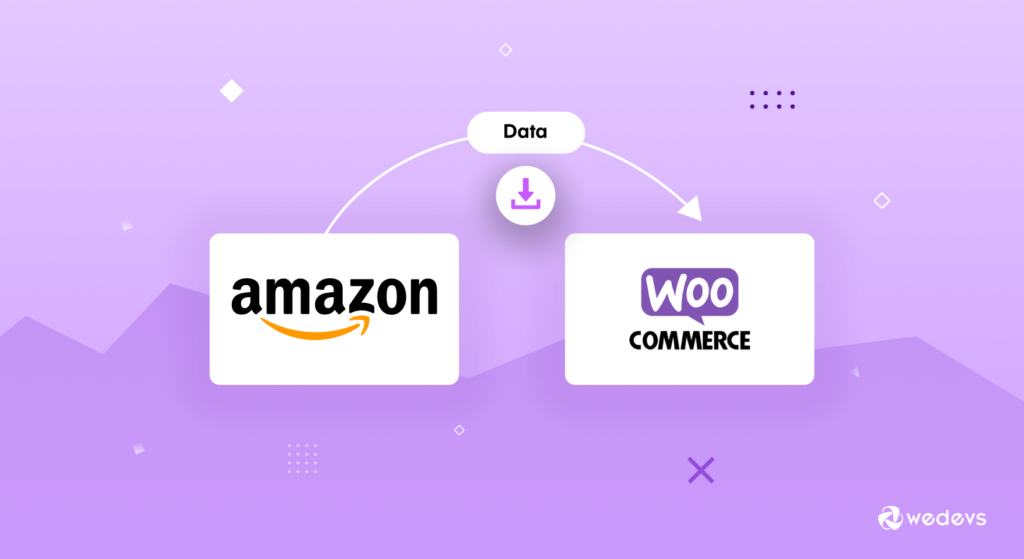
Amazon จำหน่ายผลิตภัณฑ์หลากหลายประเภทในหมวดหมู่ต่างๆ ตั้งแต่เสื้อผ้าไปจนถึงอุปกรณ์อิเล็กทรอนิกส์ คุณสามารถขายผลิตภัณฑ์ที่คล้ายกันเช่น Amazon บนไซต์ WooCommerce ของคุณ หรือขายสินค้าในฐานะพันธมิตร ในทั้งสองกรณี การนำเข้ารายละเอียดผลิตภัณฑ์จากเว็บไซต์ Amazon เป็นแนวคิดที่ทำกำไรได้
คำอธิบายผลิตภัณฑ์ของ Amazon มีความละเอียดถี่ถ้วน จัดระเบียบ และปรับให้เหมาะสมสำหรับเครื่องมือค้นหา ทีมวิจัยและการตลาดรายใหญ่ทำงานเพื่อรวบรวมและนำเสนอผลิตภัณฑ์เหล่านี้ในลักษณะที่น่าสนใจ เพื่อให้ลูกค้าสามารถดึงข้อมูลที่เป็นประโยชน์และตัดสินใจได้อย่างมีประสิทธิภาพ ในฐานะเจ้าของกิจการ อาจเป็นเรื่องยากสำหรับคุณและทีมในการรวบรวมข้อมูลผลิตภัณฑ์ทั้งหมดทีละรายการ แต่คุณสามารถใช้ประโยชน์จากการนำเข้าข้อมูลจาก Amazon ได้อย่างง่ายดาย
ด้านล่างนี้คือประโยชน์ของการนำเข้าผลิตภัณฑ์ Amazon ไปยังร้านค้า WooCommerce-
- ชื่อผลิตภัณฑ์ที่น่าสนใจและไม่ซ้ำใคร
- รายละเอียดสินค้าที่มีประสิทธิภาพ
- คำแนะนำที่ชัดเจนและรัดกุม
- หลายภาพสำหรับมุมมอง 360 องศา
- การอภิปรายโดยละเอียดเกี่ยวกับคุณสมบัติ & ข้อดี/ข้อเสีย
- เอกสารแนบคำอธิบายของผู้ผลิต
การนำเข้าข้อมูลผลิตภัณฑ์ยังช่วยประหยัดเวลาและความพยายามของคุณในการเลือกคำหลักที่เป็นมิตรกับเครื่องมือค้นหาและการวิเคราะห์ผลิตภัณฑ์อื่นๆ แทนที่จะเสียเวลาไปกับการเขียนคำอธิบายผลิตภัณฑ์ที่มีประสิทธิภาพ จะช่วยให้คุณมีเวลาลงทุนในการเพิ่มประสิทธิภาพของร้านค้า
วิธีนำเข้าผลิตภัณฑ์ Amazon เข้าสู่ WooCommerce (2 วิธีง่ายๆ)
คุณสามารถนำเข้าผลิตภัณฑ์ amazon ลงในร้านค้า WooCommerce ของคุณได้สองวิธี:
- วิธีที่ 1: นำเข้าผลิตภัณฑ์ Amazon ไปยัง WooCommerce ของคุณโดยไม่ต้องใช้ปลั๊กอิน
- วิธีที่ 2: นำเข้าผลิตภัณฑ์ Amazon ไปยัง WooCommerce ของคุณด้วยปลั๊กอิน
วิธีที่ 1: นำเข้าผลิตภัณฑ์ Amazon ไปยังร้านค้า WooCommerce ของคุณด้วยตนเอง
น่าเสียดายที่ WooCommerce ไม่รองรับคุณสมบัติใดๆ ในการนำเข้าผลิตภัณฑ์ amazon โดยอัตโนมัติ (ไม่มีปลั๊กอิน) จนถึงตอนนี้ ดังนั้น คุณต้องใช้คุณลักษณะการอัปโหลดจำนวนมาก จากนั้นจึงเพิ่มรูปภาพที่เกี่ยวข้องสำหรับแต่ละรายการด้วยตนเอง
ทำตามขั้นตอนเหล่านี้เพื่ออัปโหลดจำนวนมาก-
- สร้างไฟล์ CSV ของรายการผลิตภัณฑ์ที่คุณต้องการด้วยเทมเพลต GitHub
- ไปที่แดชบอร์ดร้านค้า WooCommerce → ผลิตภัณฑ์
- เลือกแท็บนำเข้า
- คลิกเลือกไฟล์และอัปโหลดไฟล์ CSV ที่คุณเพิ่งสร้างขึ้น
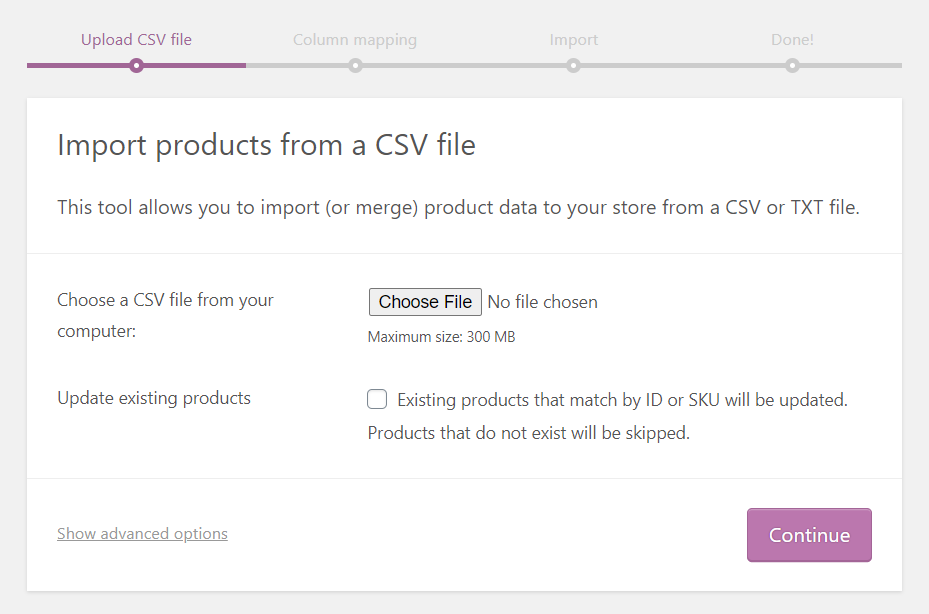
- ในการแมปคอลัมน์ ให้แมปฟิลด์โดยจัดตำแหน่งชื่อฟิลด์ด้วยชื่อคอลัมน์
- คลิกที่ "เรียกใช้ผู้นำเข้า"
- เมื่อนำเข้าผลิตภัณฑ์ทั้งหมดแล้วจะแสดงข้อความสำเร็จ
ตอนนี้ คุณต้องเพิ่มรูปภาพสำหรับแต่ละผลิตภัณฑ์ด้วยตนเอง
อ่านการเดินทางอันมหัศจรรย์ของ Amazon จากร้านหนังสือในโรงรถไปจนถึงอาณาจักรล้านล้านดอลลาร์และรับแรงบันดาลใจ
วิธีที่ 2: นำเข้าผลิตภัณฑ์ด้วย Amazon Product Importer & Affiliate Extension
เมื่อใช้ปลั๊กอินนี้ คุณสามารถนำเข้าผลิตภัณฑ์ทั้งหมดที่มีรายละเอียดที่จำเป็นจากเว็บไซต์ Amazon ใดก็ได้ ซึ่งอาจรวมถึงชื่อ คำอธิบาย หมวดหมู่ ผู้ผลิต รูปภาพ ราคา รูปแบบ คุณลักษณะ รีวิวของลูกค้า ฯลฯ เมื่อคุณทำเสร็จแล้ว ให้ขายผลิตภัณฑ์ที่นำเข้าเป็นของคุณหรือในฐานะพันธมิตร
ส่วนขยายนี้ทำงานได้อย่างราบรื่นสำหรับเว็บไซต์ Amazon ทั้งหมด เช่น Amazon.com, Amazon.com.au, Amazon.com.br, Amazon.ca, Amazon.cn, Amazon.fr, Amazon.de, Amazon.in, Amazon.it, Amazon.co.jp, Amazon com.mx, Amazon.nl, Amazon.es, Amazon.co.uk, Amazon.ae
วันนี้ เราจะแนะนำคุณตลอดทุกขั้นตอนในการนำเข้ารายละเอียดผลิตภัณฑ์ในร้านค้า WooCommerce ของคุณจากเว็บไซต์ Amazon ใด ๆ ที่มีส่วนขยายนี้-
ขั้นตอนที่ 1: ดาวน์โหลดและติดตั้งส่วนขยาย Chrome ตัวนำเข้าขั้นสูง
ขั้นแรก คุณต้องเพิ่มส่วนขยาย "ตัวนำเข้าขั้นสูง" ลงในเบราว์เซอร์ Chrome ของคุณ ช่วยให้คุณเปิดใช้งานปลั๊กอินสำหรับร้านค้า WooCommerce ของคุณ
ดาวน์โหลดส่วนขยาย Chrome ที่รองรับได้จากลิงก์นี้: https://chrome.google.com/webstore/detail/advanced-importer/fnckhcfokjndphlmkpoihcjmcpghcofh
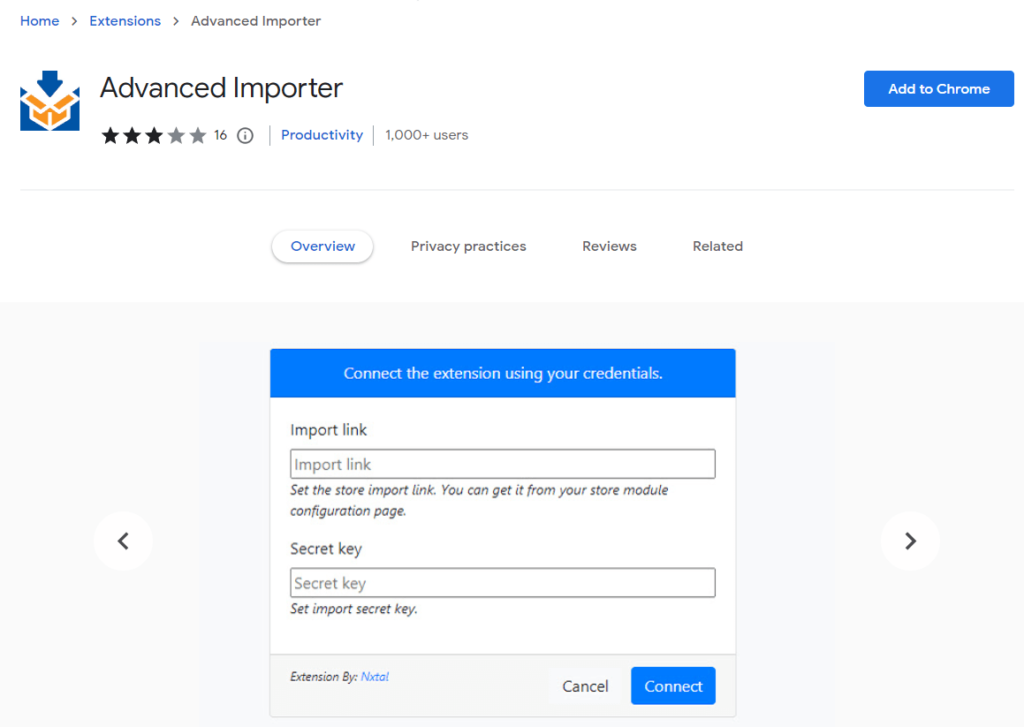
เมื่อคลิกที่ปุ่ม "เพิ่มลงใน Chrome" คุณสามารถรวมไว้ในรายการส่วนขยายของคุณได้ทันที
ขั้นตอนที่ 2: ติดตั้งและเปิดใช้งานปลั๊กอิน “Amazon Product Importer & Affiliate”
ตอนนี้คุณสามารถติดตั้งและเปิดใช้งานปลั๊กอินได้เช่นเดียวกับปลั๊กอิน WordPress อื่น ๆ
ขั้นแรก ดาวน์โหลดปลั๊กอินจาก Amazon Product Importer & Affiliate
ไปที่ลิงก์เว็บไซต์อย่างเป็นทางการและคลิกที่ปุ่ม "ซื้อเลย" เพื่อดาวน์โหลดไฟล์ .zip:
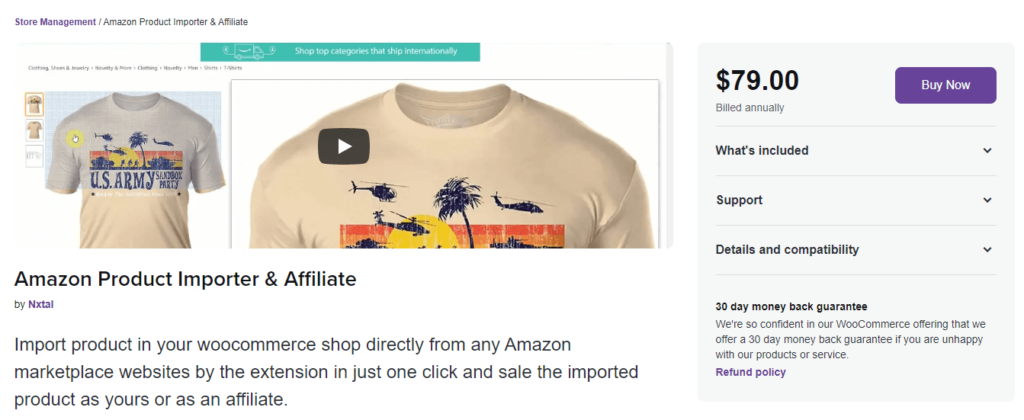
ถัดไป ลงชื่อเข้าใช้แดชบอร์ดของร้านค้า WooCommerce แล้วไปที่ Plugins → Add New อัปโหลดไฟล์โดยเลือก "เลือกไฟล์" เมื่อคุณอัปโหลดไฟล์ zip แล้ว ให้คลิกปุ่ม "ติดตั้งทันที":
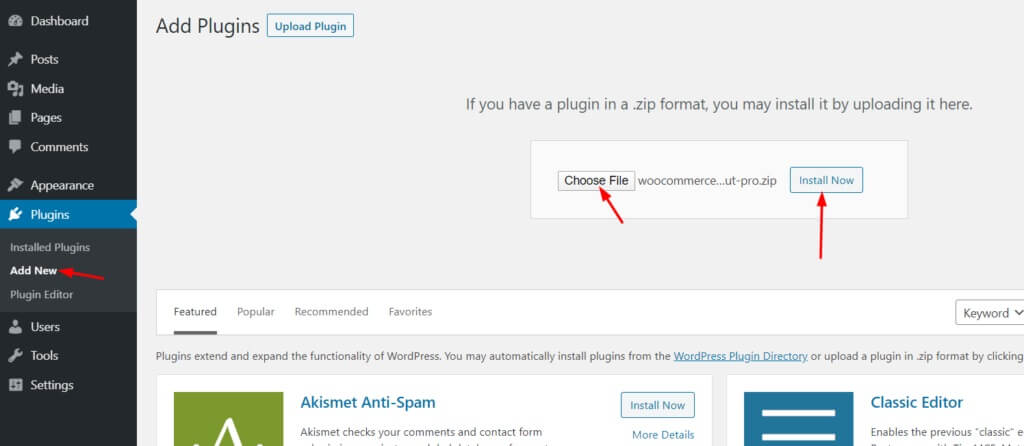
ขั้นตอนที่ 3: กำหนดค่าร้านค้า WooCommerce ของคุณ
หลังจากเสร็จสิ้นขั้นตอนการติดตั้ง ให้ไปที่ Products → Importer Configuration จากแถบผู้ดูแลระบบด้านซ้ายมือของแดชบอร์ดของคุณ ที่นี่คุณจะพบทั้งลิงก์นำเข้าและรหัสลับ:
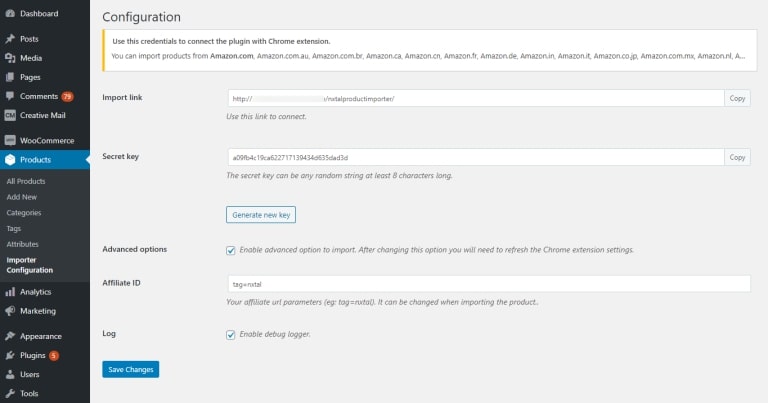
สองฟิลด์นี้มีความสำคัญมากสำหรับการเชื่อมต่อปลั๊กอิน Amazon Product Importer กับส่วนขยายของ Chrome

หมายเหตุ: คุณมีความยืดหยุ่นในการเปลี่ยนรหัสลับ (สตริงสุ่มใดๆ) ได้ทุกเมื่อหากต้องการ
ขั้นตอนที่ 4: นำเข้าผลิตภัณฑ์ Amazon โดยใช้แบบฟอร์มส่วนขยาย
ไปที่เว็บไซต์ Amazon และเปิดหน้าผลิตภัณฑ์ที่คุณต้องการนำเข้าไปยังร้านค้า WooCommerce ของคุณ ใช้เบราว์เซอร์ Chrome เดียวกับที่คุณเคยติดตั้งส่วนขยาย Chrome ที่รองรับไว้ก่อนหน้านี้
หลังจากเชื่อมโยงไปถึงหน้าผลิตภัณฑ์ที่ต้องการแล้ว ให้เปิดป๊อปอัปส่วนขยายของ Chrome ที่นี่ คุณจะพบแบบฟอร์มการนำเข้าผลิตภัณฑ์ Amazon เพื่อขอ "ลิงก์นำเข้า" และ "รหัสลับ"
ตอนนี้คัดลอกข้อมูลจากหน้าการกำหนดค่าส่วนขยาย Amazon Product Importer WooCommerce ของคุณแล้ววางที่นี่
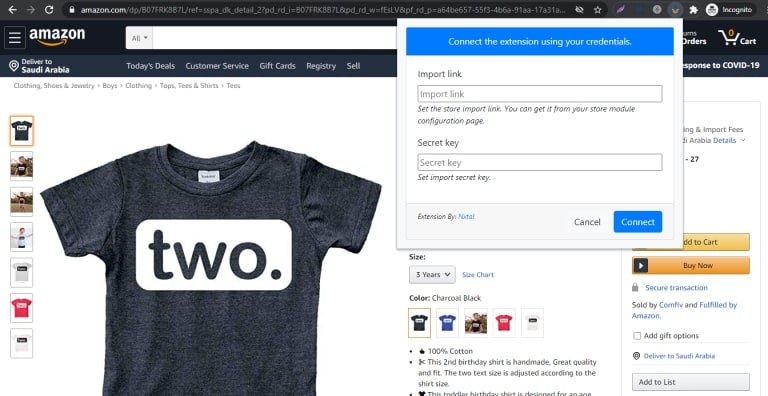
จากนั้นคลิกที่ปุ่ม "เชื่อมต่อ"
หากคุณให้ข้อมูลทั้งหมดอย่างถูกต้อง ข้อความแสดงความสำเร็จจะปรากฏขึ้นบนหน้าจอ และคุณจะเห็นแบบฟอร์มการนำเข้าในป๊อปอัปส่วนขยายของ Chrome
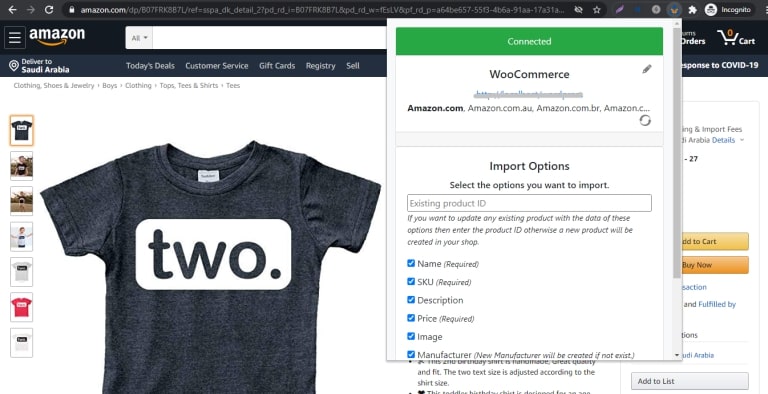
มีหลายตัวเลือกในการนำเข้า ในการอัปเดตข้อมูลผลิตภัณฑ์ด้วยผลิตภัณฑ์ Amazon ให้ใช้รหัสผลิตภัณฑ์ WooCommerce ที่มีอยู่ของคุณ

ในตัวเลือกขั้นสูง คุณจะพบฟังก์ชันพิเศษบางอย่างเพื่อกำหนดผลิตภัณฑ์ที่นำเข้าหากมีการกำหนดค่าไว้ก่อนหน้านี้
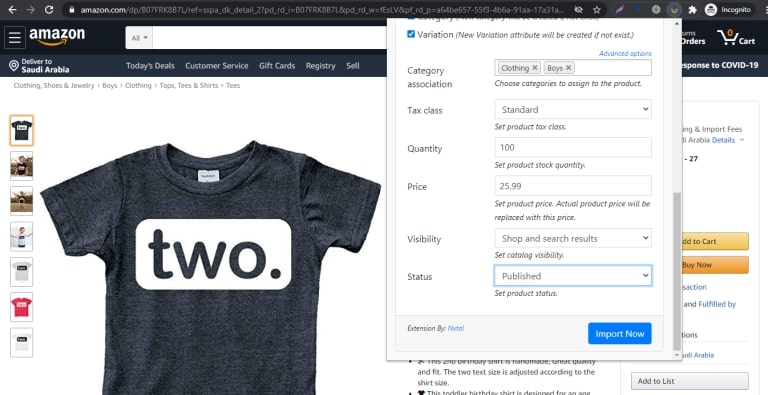
ขั้นตอนที่ 5: ตรวจสอบผลลัพธ์สุดท้าย
รวมข้อมูลที่จำเป็นทั้งหมดตามความต้องการของคุณ จากนั้นคลิกที่ปุ่ม "นำเข้าทันที"
หลังจากนั้น คุณจะเห็นตัวโหลดกระบวนการในป๊อปอัปส่วนขยายของ Chrome
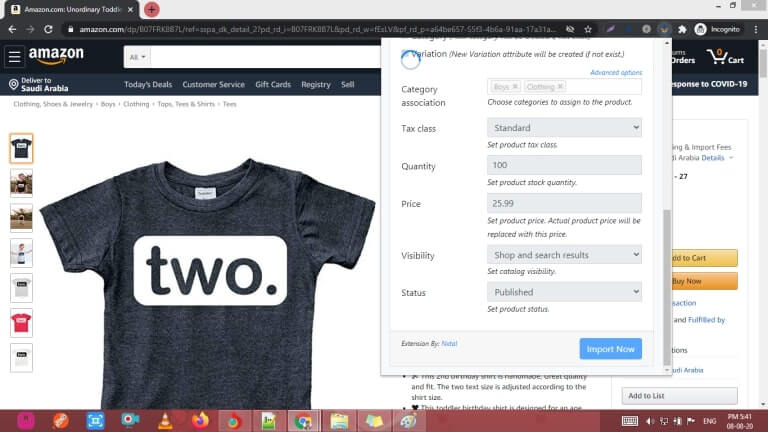
หลังจากเสร็จสิ้นกระบวนการ คุณจะได้รับข้อความแสดงความสำเร็จ ซึ่งหมายความว่าคุณนำเข้าผลิตภัณฑ์ไปยังร้านค้า WooCommerce ของคุณได้สำเร็จ คุณสามารถตรวจสอบได้จากหน้าผลิตภัณฑ์ผู้ดูแลระบบ WooCommerce ของคุณ
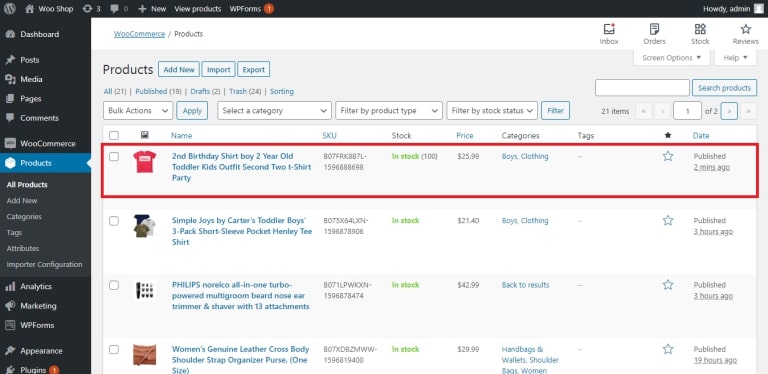
ด้านล่างเป็นมุมมองด้านหน้าของผลิตภัณฑ์ amazon ที่เรานำเข้ามาตอนนี้-
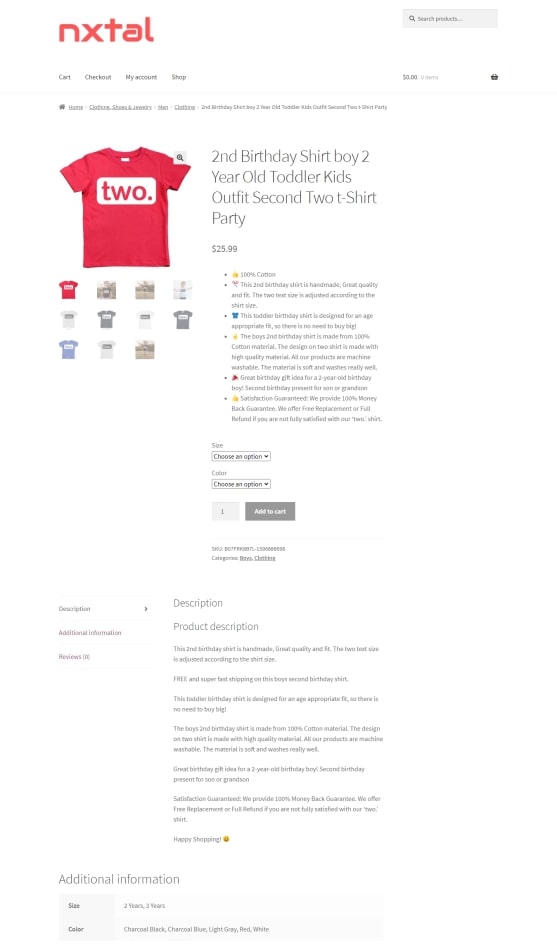
คุณต้องทำตามขั้นตอนที่ 1 ถึง 3 สำหรับการโต้ตอบครั้งแรกเท่านั้น หลังจากนั้น ให้ทำตามขั้นตอนสุดท้ายสำหรับการนำเข้าผลิตภัณฑ์ amazon เพิ่มเติม
ทรัพยากรที่เกี่ยวข้อง: วิธีการเริ่มต้นการตลาดพันธมิตรใน WordPress ด้วยซอกที่สมบูรณ์แบบ!
คำถามที่พบบ่อยเกี่ยวกับ Amazon & WooCommerce Integration
ต่อไปนี้คือข้อความค้นหายอดนิยมที่ผู้คนถามระหว่างเชื่อมต่อร้านค้า WooCommerce กับผลิตภัณฑ์ของ Amazon:
สร้างแดชบอร์ด WordPress ของคุณ ไปที่ผลิตภัณฑ์ → เพิ่มใหม่ และเพิ่มผลิตภัณฑ์ใหม่ รวมรายละเอียดที่จำเป็น เช่น ชื่อผลิตภัณฑ์ คำอธิบายผลิตภัณฑ์ รูปภาพผลิตภัณฑ์ และอื่นๆ
ในส่วนข้อมูลผลิตภัณฑ์ ให้เลือกประเภทผลิตภัณฑ์ ผลิตภัณฑ์ภายนอก/ในเครือจากเมนูแบบเลื่อนลง จากนั้นวาง URL ของพันธมิตรหรือผลิตภัณฑ์ที่คุณต้องการขายในช่อง URL ของผลิตภัณฑ์ นอกจากนี้ ให้เพิ่มข้อความปุ่ม ราคาปกติ และราคาลด (ถ้าจำเป็น)
เผยแพร่ผลิตภัณฑ์เมื่อคุณเพิ่มข้อมูลทั้งหมดเสร็จแล้ว 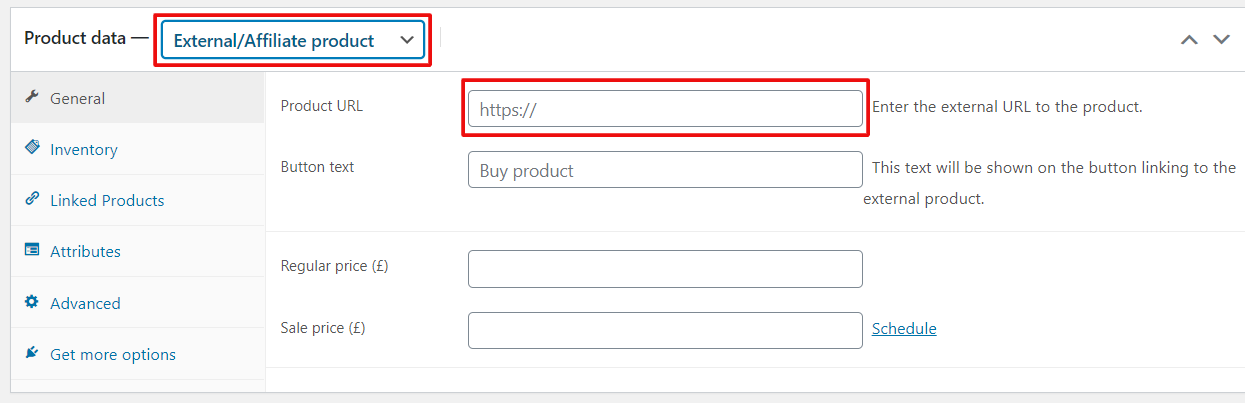
คุณสามารถใช้ "ผู้นำเข้าผลิตภัณฑ์ Amazon & Affiliate" เวอร์ชันเพิ่มเติมได้ Advanced Product Importer & Affiliate ช่วยให้คุณสามารถนำเข้าผลิตภัณฑ์ได้โดยตรงจากเว็บไซต์ตลาดกว่า 100 แห่งด้วยการคลิกเพียงครั้งเดียว เช่น Amazon, Aliexpress, eBay, Walmart เป็นต้น คุณสามารถขายสินค้านำเข้าเป็นของคุณหรือเป็นพันธมิตร
ได้ คุณสามารถขายผลิตภัณฑ์ในเครือจากร้านค้า WooCommerce ของคุณได้อย่างง่ายดาย ระหว่างการอัปเดตผลิตภัณฑ์ ให้ตั้งค่าประเภทผลิตภัณฑ์เป็นผลิตภัณฑ์ภายนอก/ในเครือ เมื่อคุณเริ่มขายสินค้าและรับค่าคอมมิชชั่นเรียบร้อยแล้ว
วิธีการนำเข้าผลิตภัณฑ์ของ Amazon เข้าสู่ WooCommerce: เหนือคุณ
Amazon นำการปฏิวัติครั้งใหญ่ในขอบเขตดิจิทัลโดยการจัดหาผลิตภัณฑ์ที่หน้าประตูของลูกค้า เป็นการเปิดประตูสู่โอกาสที่กว้างขวางสำหรับผู้ประกอบการรวมถึงการสร้างรายได้ด้วยการโปรโมตผลิตภัณฑ์ของ Amazon
หากคุณกำลังวางแผนที่จะขายผลิตภัณฑ์ที่คล้ายคลึงกัน เช่น Amazon หรือขายในฐานะพันธมิตร การนำเข้าข้อมูลผลิตภัณฑ์จากเว็บไซต์ Amazon จะเป็นความคิดที่ดี ช่วยประหยัดเวลาและช่วยให้คุณมีสมาธิกับการโปรโมตร้านค้ามากขึ้น
คุณสามารถทำได้ด้วยตนเองหรือใช้ปลั๊กอินสำหรับร้านค้า WooCommerce ของคุณ แต่เราขอแนะนำให้คุณใช้ปลั๊กอิน WordPress ที่มีฟังก์ชันสูงเป็นการส่วนตัว เนื่องจาก WooCommerce ไม่รองรับคุณสมบัติในการนำเข้าข้อมูลจาก Amazon จำนวนมากรวมถึงรูปภาพ
คุณมีคำถามเพิ่มเติมเกี่ยวกับวิธีการนำเข้าผลิตภัณฑ์ amazon ไปยัง WooCommerce หรือไม่? ใช้ส่วนความคิดเห็นด้านล่าง!
